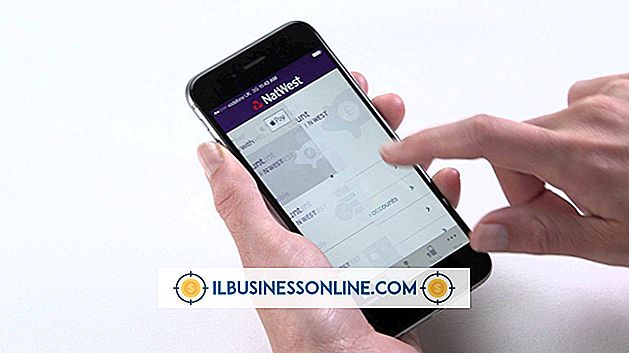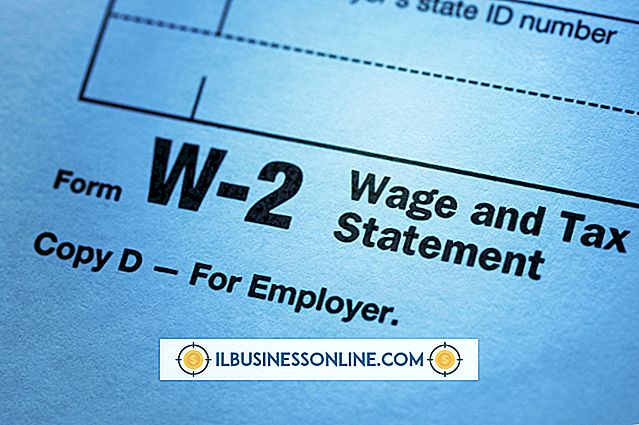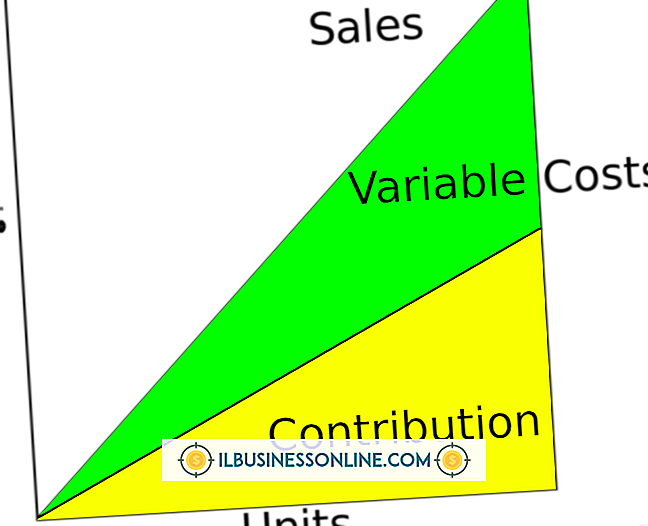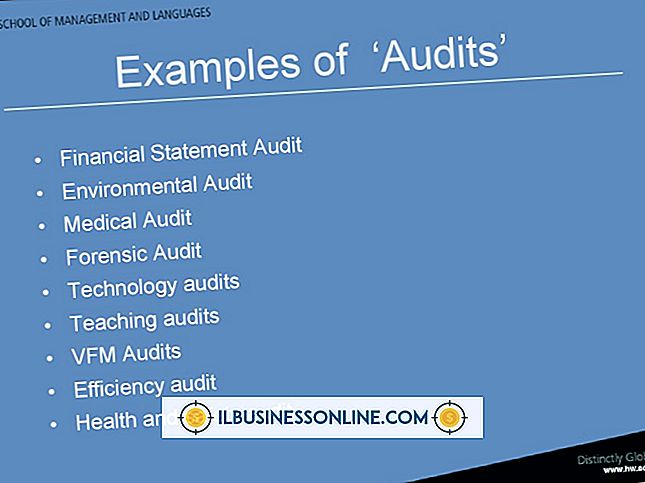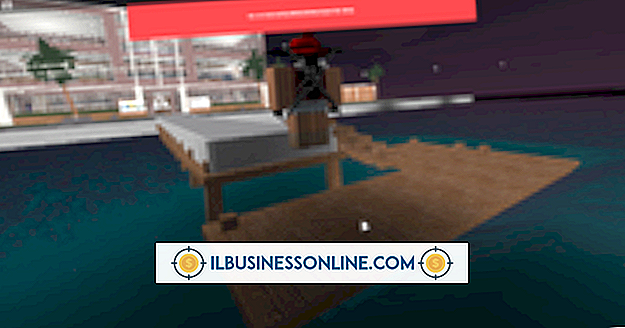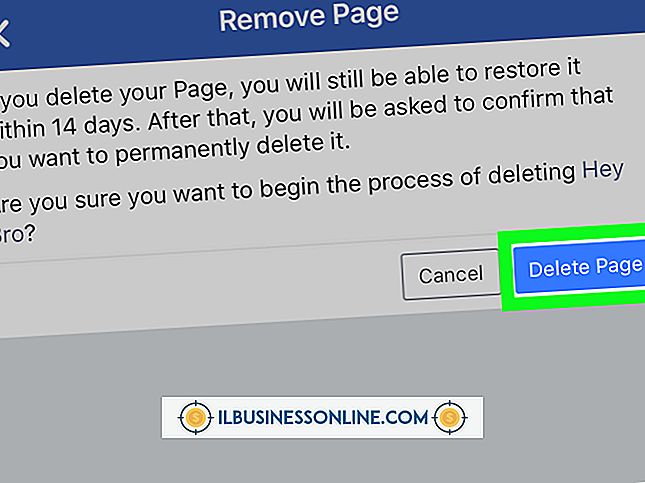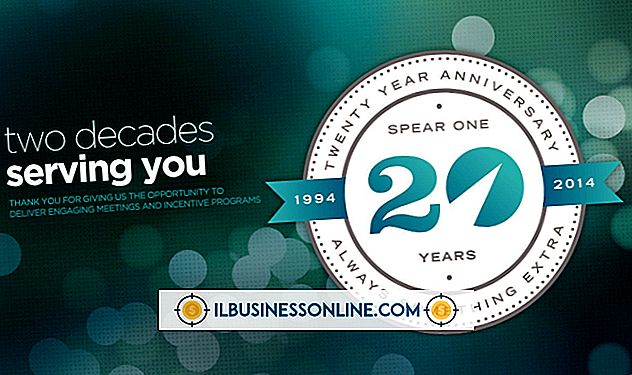ฉันจะแก้ไข Norton ได้อย่างไรเมื่อไม่เชื่อมต่อ

Norton AntiVirus เชื่อมต่อกับหลาย ๆ หน่วยงานเพื่อปกป้องคอมพิวเตอร์ที่บ้านและที่ทำงานของคุณจากมัลแวร์ การเชื่อมต่อบางส่วนเกิดขึ้นโดยอัตโนมัติเมื่อซอฟต์แวร์พยายามสื่อสารกับเว็บเซิร์ฟเวอร์ระยะไกล อื่น ๆ เกิดขึ้นเมื่อคุณทำการกระทำเฉพาะขณะที่คุณทำงานบนคอมพิวเตอร์ของคุณ ในขณะที่การไม่สามารถเชื่อมต่อไม่ได้ป้องกันโปรแกรมจากการดำเนินงานเป็นสิ่งสำคัญในการแก้ไขปัญหาการเชื่อมต่อทั้งหมดหากคุณต้องการให้ระบบของคุณปลอดภัย
ปัญหาการเชื่อมต่อ LiveUpdate
LiveUpdate ช่วยให้การป้องกันของคุณอัปเดตโดยการดาวน์โหลดไฟล์ใหม่จาก Norton โดยอัตโนมัติ หากคุณเห็นข้อผิดพลาดที่แจ้งว่าแอปพลิเคชันไม่สามารถเชื่อมต่อกับ LiveUpdate ให้เปิดเบราว์เซอร์ของคุณและไปที่เว็บไซต์ Symantec (ลิงค์ในแหล่งข้อมูล) รีสตาร์ทคอมพิวเตอร์ของคุณหากคุณไม่สามารถเชื่อมต่อกับไซต์นั้นได้ จากนั้นเปิดใช้ Norton และคลิก "LiveUpdate" หากคุณใช้ Norton AntiVirus หรือ Norton Internet Security หรือคลิก "งาน" จากนั้นคลิก "เรียกใช้ LiveUpdate" หากคุณใช้ Norton 360 รอให้ LiveUpdate แสดงข้อความ "ผลิตภัณฑ์ Norton ของคุณมีการอัพเดทการป้องกันล่าสุด" แล้วคลิก "ตกลง" รีสตาร์ทคอมพิวเตอร์หลังจากคุณปิดทั้งหมด โปรแกรมของคุณ
ไซต์ที่ปลอดภัยไม่สามารถเปิดได้
คุณอาจไม่สามารถเชื่อมต่อกับเว็บไซต์ที่ปลอดภัยหลังจากที่คุณอัพเกรดเป็น Norton AntiVirus จาก Norton360 หรือ Norton Internet Security ไซต์ที่ปลอดภัยเช่นธนาคารออนไลน์มี "https" ที่จุดเริ่มต้นของ URL ที่สำคัญกว่านั้นจะเข้ารหัสข้อมูลในขณะที่คุณสื่อสารกับเว็บไซต์ แก้ไขปัญหานี้ด้วยการเปิดตัว Norton และคลิก "LiveUpdate" หากคุณใช้ Norton Internet Security หากคุณใช้ Norton 360 คลิก "Tasks" แล้วคลิก "Run LiveUpdate" คลิก "ตกลง" เมื่อคุณเห็น "ผลิตภัณฑ์ Norton ของคุณมี อัปเดตการป้องกันล่าสุด "
ปัญหาการเชื่อมต่อเซิร์ฟเวอร์อีเมล์
ถ้าคุณส่งอีเมลผู้ให้บริการอินเทอร์เน็ตหรือ ISP ของผู้รับอาจแสดงข้อความแสดงข้อผิดพลาดหากคิดว่าอีเมลนั้นมีสแปมหรือถ้าคุณส่งไฟล์แนบที่มีขนาดใหญ่กว่าที่ ISP อนุญาต ข้อความแสดงข้อผิดพลาดกล่าวว่า "อีเมลของคุณไม่สามารถส่งได้เนื่องจากการเชื่อมต่อไปยังเซิร์ฟเวอร์อีเมลถูกขัดจังหวะ" คุณสามารถดูข้อความได้หากที่อยู่อีเมลที่คุณป้อนไม่ถูกต้องหรือไม่มีอยู่ แก้ไขปัญหาด้วยการเรียกใช้การสแกนระบบ Norton เต็มรูปแบบแล้วเรียกใช้ LiveUpdate หากวิธีดังกล่าวไม่สามารถแก้ไขปัญหาได้ให้ติดต่อ ISP ของคุณเพื่อขอความช่วยเหลือเพิ่มเติม
ระงับข้อความผิดพลาดของคุณ
เมื่อ ISP ปฏิเสธอีเมลคุณจะเห็นข้อความแสดงข้อผิดพลาดเนื่องจากคุณสมบัติการป้องกันอีเมลของ Norton แสดงขึ้น หากคุณต้องการปิดการป้องกันอีเมลและคุณใช้ Norton AntiVirus หรือ Norton Internet Security ให้คลิก "การตั้งค่า" ตามด้วย "เครือข่าย" แล้วคลิก "การป้องกันข้อความ" มิฉะนั้นคลิก "Antivirus" ตามด้วย "กำหนดค่า" หากคุณใช้ Norton 360 คุณสามารถกำหนดค่าการตั้งค่าของคุณโดยคลิก "What to Scan" และลบเครื่องหมายถูกออกจากช่องทำเครื่องหมาย "สแกนข้อความอีเมลขาออก" ทำงานให้เสร็จโดยคลิก "ใช้" และเลือก "ถาวร" จากหน้าต่างคำขอความปลอดภัย คลิก "ตกลง" สามครั้งเพื่อปิดหน้าต่างข้อความทั้งหมด หากคุณปิดคุณลักษณะนี้ Norton จะยังคงสแกนอีเมลขาเข้า แต่จะไม่สแกนอีเมลที่คุณส่งถึงผู้อื่น
คำปฏิเสธ
ขั้นตอนเหล่านี้อธิบายการแก้ไขปัญหาของ Norton AntiVirus 2014, Norton 360 2014 และ Norton Internet Security 2014 ขั้นตอนของคุณอาจแตกต่างกันหากคุณใช้รุ่นอื่นหรือผลิตภัณฑ์ Norton